电脑进入路由器设置界面的方法与步骤(通过浏览器访问路由器设置界面)
- 数码常识
- 2024-12-02
- 1323
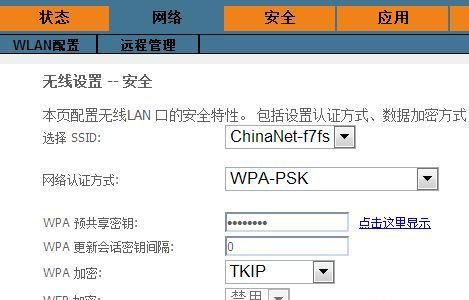
随着家庭网络的普及和发展,路由器已经成为了人们生活中必不可少的设备之一。为了使路由器能够正常工作,我们常常需要进入路由器的设置界面进行网络设置和管理。本文将详细介绍通过...
随着家庭网络的普及和发展,路由器已经成为了人们生活中必不可少的设备之一。为了使路由器能够正常工作,我们常常需要进入路由器的设置界面进行网络设置和管理。本文将详细介绍通过电脑如何进入路由器设置界面,帮助大家轻松实现网络配置和管理。
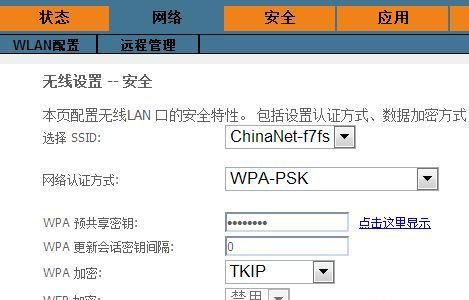
一、查找路由器的默认IP地址
1.1确认路由器已连接电脑并正常工作
1.2打开命令提示符窗口,并输入“ipconfig”命令
1.3在命令提示符窗口中查找默认网关地址
二、通过浏览器访问路由器设置界面
2.1打开任意一个浏览器
2.2在地址栏中输入默认网关地址,并按下回车键
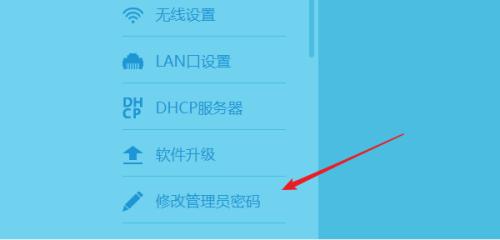
2.3弹出登录界面,输入用户名和密码进行登录
三、登录路由器设置界面
3.1输入默认用户名和密码进行登录
3.2若忘记了用户名和密码,可以尝试使用默认账号信息
3.3登录成功后,进入路由器设置界面
四、路由器设置界面的基本功能介绍
4.1路由器的基本信息展示及管理
4.2网络设置与配置
4.3无线网络设置和加密设置
4.4安全设置和端口转发设置
4.5路由器管理和系统升级
五、路由器设置界面常见问题解决
5.1登录不上路由器设置界面怎么办?
5.2忘记路由器用户名和密码怎么办?
5.3如何修改路由器的默认IP地址?
5.4如何设置无线网络密码?
5.5如何设置端口转发?
六、谨慎操作,避免路由器设置界面误操作
6.1操作前确认无误再进行设置
6.2注意保存设置并重启路由器
6.3不熟悉的设置项谨慎操作
七、路由器设置界面的高级功能介绍
7.1QoS设置
7.2VPN设置
7.3MAC地址过滤设置
7.4家长控制和时间限制设置
八、常见的路由器设置界面登录问题及解决方法
8.1登录界面显示乱码怎么办?
8.2输入正确的用户名和密码,但登录失败怎么办?
8.3如何解决登录界面空白或无法加载的问题?
九、通过手机APP远程登录路由器设置界面
9.1下载并安装支持远程登录的路由器管理APP
9.2注册并登录账号
9.3添加并绑定路由器
9.4远程登录路由器设置界面
十、进入路由器设置界面,轻松配置网络
通过以上步骤,我们可以轻松进入路由器设置界面,进行各项网络配置和管理,保障家庭网络的正常运行。同时,在操作时要谨慎,避免误操作导致网络故障。希望本文对大家能够有所帮助,让您的网络设置更加便捷和舒适。
如何通过电脑进入路由器设置界面
随着互联网的普及,人们越来越依赖网络,路由器成为了家庭和办公室中必不可少的设备之一。然而,许多人对于如何通过电脑进入路由器的设置界面还不太了解。本文将详细介绍使用电脑进入路由器设置界面的步骤,让您轻松管理网络设置。
1.确定电脑和路由器连接正常
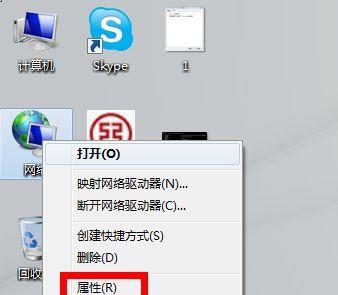
2.找到路由器的IP地址
3.打开电脑的浏览器
4.输入路由器的IP地址
5.输入用户名和密码
6.寻找路由器设置选项
7.设置无线网络名称和密码
8.调整网络带宽分配
9.启用或禁用特定设备的网络连接
10.创建访客网络
11.设置端口转发规则
12.更新路由器固件
13.设置家长控制功能
14.设定路由器的安全防护措施
15.保存并应用更改
1.确定电脑和路由器连接正常
通过网线将电脑与路由器连接,并确保插头牢固无松动。如果使用无线连接,检查电脑的Wi-Fi是否已经连接到路由器。
2.找到路由器的IP地址
打开命令提示符窗口,输入“ipconfig”并按下回车键。在结果中找到默认网关的IP地址,这就是路由器的IP地址。
3.打开电脑的浏览器
点击电脑桌面上的浏览器图标,或者从开始菜单中找到浏览器应用程序。
4.输入路由器的IP地址
在浏览器的地址栏中输入路由器的IP地址,并按下回车键。这将打开路由器的登录页面。
5.输入用户名和密码
输入默认的用户名和密码,通常为“admin”或空密码。如果您修改过这些信息,请输入新的用户名和密码。
6.寻找路由器设置选项
在登录成功后,寻找类似“设置”、“配置”或“管理”等选项,点击进入路由器的设置界面。
7.设置无线网络名称和密码
在无线设置选项中,可以设置无线网络的名称(SSID)和密码,确保网络安全性。
8.调整网络带宽分配
通过带宽管理选项,可以为不同设备或应用程序分配不同的带宽,以确保网络的稳定性和速度。
9.启用或禁用特定设备的网络连接
在设备管理选项中,可以找到已连接设备的列表,并选择启用或禁用特定设备的网络连接。
10.创建访客网络
路由器设置界面通常提供了创建访客网络的选项,您可以设置访客网络的名称和密码,以便访客可以使用独立的网络连接。
11.设置端口转发规则
在端口转发选项中,可以设置特定端口和IP地址之间的映射规则,以便从外部访问特定设备或服务。
12.更新路由器固件
路由器固件的更新通常可以提供更好的性能和安全性。在设置界面中找到固件更新选项,并按照提示进行操作。
13.设置家长控制功能
路由器通常提供家长控制功能,您可以限制特定设备的访问时间、屏蔽不适宜的网站等,以保护儿童上网安全。
14.设定路由器的安全防护措施
在安全设置选项中,您可以设置防火墙、开启MAC过滤、启用WPA2加密等安全措施,保护网络不受攻击和入侵。
15.保存并应用更改
在完成所有设置后,记得点击“保存”或“应用”按钮,以确保所做的更改生效。
通过以上简单的步骤,您可以轻松地使用电脑进入路由器设置界面,并对网络进行管理和调整。掌握这些基本的设置技巧,可以让您更好地享受网络带来的便利,并保证网络的安全性和稳定性。记住,路由器设置界面可能会因不同品牌和型号而有所差异,但基本的操作步骤是相似的。
本文链接:https://www.usbzl.com/article-33644-1.html

